Win10远程桌面提示出现身份验证错误的解决方法
电脑使用久了,什么问题都有可能会遇到,近期就有Win10用户在电脑远程连接时,遇到了系统提示出现身份验证错误,要求的函数不受支持的情况,导致远程连接失败,那么有没有什么方法可以解决呢?下面我们来看看小编带来的解决方法吧。
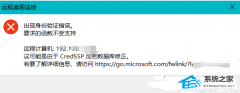
更新日期:2023-01-04
来源:系统之家
最近有使用Win10 20H2家庭版的用户反应,用微软商店的“Microsoft 远程桌面”连接时出现问题,提示错误代码0x4(如下图),用手机版的rdp可以顺利连接,但是电脑版的就不可以,这是什么问题呢。这里小编为大家整理了两种方法,希望能帮助到大家!
Win10 20H2家庭版远程桌面尝试连接时出现问题,错误代码0x4解决方法
方法一:
若是手机使用流量也可以正常连接,
建议在电脑上检测一下系统文件:
右击开始按钮》点击“Windows PowerShell(I)”(管理员)(A ),输入:
Dism /Online /Cleanup-Image /ScanHealth
这条命令将扫描全部系统文件并和官方系统文件对比,扫描计算机中的不一致情况。
Dism /Online /Cleanup-Image /CheckHealth
DISM /Online /Cleanup-image /RestoreHealth
这条命令是把那些不同的系统文件还原成官方系统源文件。
键入以下命令:sfc /SCANNOW 完成后重启
无论以上是否成功,再次打开命令提示符键入以下命令:sfc /SCANNOW
如果方法一还是不行的话吗,可以尝试一下方法二!
方法二
被远程连接的设备可能阻止了surface的连接,但是并没有阻止手机连接。建议ping一下ip地址,
看下是否有异常。
若是无法ping通,很可能是被远程连接的电脑上有防火墙/策略等阻止了当前设备的远程连接。可能需要到被远程连接的设备上查看下防火墙等设置。若是服务器/公司设备等,可能需要咨询一下单位的IT管理员。
Win10远程桌面提示出现身份验证错误的解决方法
电脑使用久了,什么问题都有可能会遇到,近期就有Win10用户在电脑远程连接时,遇到了系统提示出现身份验证错误,要求的函数不受支持的情况,导致远程连接失败,那么有没有什么方法可以解决呢?下面我们来看看小编带来的解决方法吧。
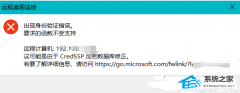
Win10远程连接用户设置在哪里-Windows10添加远程桌面用户教程
大家好,今天要教大家如何在 Win10 电脑上设置远程连接用户。首先,我们要开启远程桌面功能,这样就可以在别的地方远程操作电脑啦。不过,为了保护自己的电脑安全,我们需要设置一下远程连接用户。接下来,我会详细介绍一下在 Win10 电脑上添加远程桌面用户的简单方法,成功添加后该用户才能连接我们的电脑哦!

Win10远程桌面连接0x1104怎么解决?
Win10远程桌面连接是一项十分好用的功能,提供了便捷的远程管理、协助、访问和资源共享功能,增强了工作效率和访问灵活性。但是有的用户在连接远程桌面的时候出现了错误代码0x1104,那么应该采用什么方法来解决呢?我们来看看吧。

Win10怎样设置远程桌面连接?Win10设置远程桌面连接的方法
在Windows 10操作系统中,您可以设置远程桌面连接以便在不同设备之间进行远程访问和控制。通过远程桌面连接,您可以轻松地访问远程计算机、共享文件和资源、远程协助他人以及进行远程技术支持等操作。设置远程桌面连接非常简单,来看下具体的方法吧。

Win10怎么开启远程连接?Win10开启远程连接方法
Win10操作系统提供了便捷的远程连接功能,使您能够轻松访问和控制远程计算机。通过启用远程连接功能,您可以在不同位置之间共享文件、远程协助他人或远程访问办公室电脑等。下面将介绍一些简单的步骤,帮助您在Win10上启用远程连接。

Win10服务器远程桌面连接不上怎么办?
Win10服务器远程桌面连接不上怎么办?Win10系统为用户提供了便捷的远程桌面连接功能,轻松实现访问和管理远程服务器,用户通过使用Win10系统的远程桌面连接功能,可以方便地执行各种任务,包括文件传输、应用程序安装和配置、故障排除等,从而实现更灵活和高效的服务器管理,如果遇到连接不上的问题,要怎么办,以下小编给用户们介绍Win10服务器远程桌面连接不上的解决方法。

Win10电脑4k高分屏下远程桌面模糊怎么办?
Win10电脑4k高分屏下远程桌面模糊怎么办?我们在使用电脑的时候如果遇到一些电脑问题经常会用远程桌面去请求别人的帮助,可是有些小伙伴在使用的过程中发现自己的远程桌面特别模糊,这要怎么办呢?下面小编就带着大家一起看一下吧!

Win10系统远程桌面控制怎么使用教学分享
Win10系统远程桌面控制怎么使用教学分享。有用户想要将自己的电脑进行远程控制,帮助其他的用户解决一些电脑问题。但是不知道怎么去使用这个功能,接下来我们来看看以下的详细解决方法教学吧。

Win10远程桌面连接出现身份验证错误?两种方法解决
当我们由于一些突发情况,需要对公司的电脑进行操作,而我们并不在公司时,很多用户都会借助远程来操作,但是近期有Win10用户在远程桌面连接时,遇到了系统提示身份验证错误,无法连接到本地安全机构,远程计算机的情况,针对这一情况,小编准备了两种解决

Win10系统怎么开启远程桌面?Win10开启远程桌面的方法
Win10远程桌面是一个能够很好去帮助广大用户们进行远程操控操作的功能,是一个非常便捷的功能,随时帮助用户们远程连接其他电脑进行操作等,那应该怎么开启Win10系统的远程桌面呢?详细的设置操作方法分享给大家,一起来看看吧。

Win10系统电脑怎么进行远程桌面连接操作教学
Win10系统电脑怎么进行远程桌面连接操作教学。我们使用的windows系统电脑可以通过远程输入对方的ip地址进行安全验证后,远程操控对方的电脑。很多用户不知道这个操作怎么进行,接下来我们一起来看看操作的方法分享吧。

Win10家庭版系统不支持远程桌面怎么办?
大家都知道Win10的家庭版是不支持远程桌面的连接的,这就给安装了Win10家庭版的用户带来了许多麻烦。当然重装系统可以解决这个问题,但是很多人不会重装系统,而且重装系统也很麻烦,所以我们就要想办法在不重装系统的情况下解决这个问题。

Win10 21H1远程桌面错误代码0x4怎么办?
Win10 21H1远程桌面错误代码0x4怎么办?一般的系统都拥有远程桌面的功能,当我们想要控制其他的电脑的时候,就需要使用到这个功能,有用户在使用这个功能的时候,遇到了连接错误0x204的提示,想要解决这个连接错误的问题的话,就看看下面的教程吧。

Win10远程桌面如何使用?Win10远程桌面的使用方法
Win10系统之中有自带一个远程操控的功能,这个功能可能让用户随时地远程控制另一台电脑。那么应该如何去使用这个功能呢?下面小编就来教一教大家如何使用Win10的远程控制功能吧。

Win10电脑怎么设置远程桌面链接?
有小伙伴因为某些原因需要在家办公,但是又需要用到公司的电脑怎么办?这个时候我们可以通过win10远程桌面连接工具远程操作电脑,那么怎么设置win10远程桌面连接?下面小编就教下大家win10远程桌面连接设置方法。 操作方法 1、右键Win10系统桌面上的这台电脑
